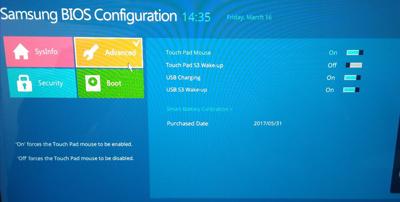刚刚使用windows10系统的用户,很容易会遇到一些问题。比如,最近有朋友反馈自己在给系统添加pin码时,遇到了错误提示:0x80190001,同时使用windows反馈中心也无法打开,提示无法加载你向我们发送反馈所需的信息,请检查你的连接,然后重试。这是怎么回事呢?其实,该问题是网络不便引起的,首先要确保当前网络是否正常,网页是否可以打开,确保网络正常可以按下面方法进行修复。接下来,就随小编一起看看win10系统添加pin码提示错误0x80190001的具体解决方法。
win10系列软件最新版本下载

Win10系统正式版3642.58MB下载微软Win10升级助手18.74MB下载
推荐:windows10 64位家庭版下载
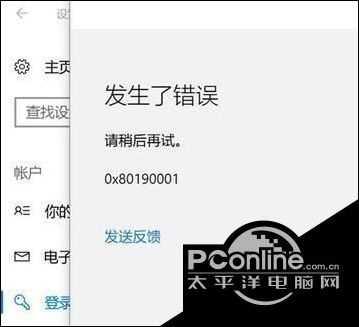
方法如下:
1、在开始菜单上单击右键,选择【命令提示符(管理员)】,如果开始菜单右键没有该选项,则在小娜搜索框中输入“cmd”,在出现的“命令行提示符”,右击“以管理员身份运行”;

2、在命令提示符框中输入:netsh int ip reset 按下回车键;
3、接着输入:netsh winsock reset 命令按下回车键尝试重置网络,重置完成后记得重启计算机,重启后查看是否可以正常设置,若问题依旧继续往下看;

4、在任务栏网络图标上单击右键,选择【打开网络和共享中心】;
5、在打开的网络共享中心点击 当前使用连接的网络,无线的话选择wlan当前连接的wifi名,有线的选择以太网,在弹出的状态界面点击 属性;
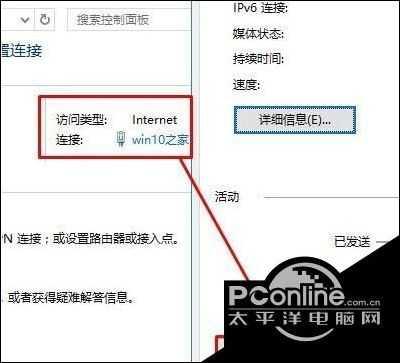
6、选中 internet 协议版本4(TCP/IPv4),点击【属性】;
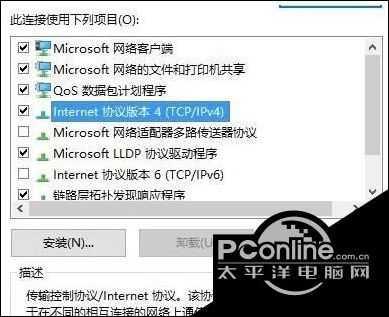
7、点击 使用下面的 DNS 服务器地址,将DNS服务器手动设置为”4 2 2 2“和”4 2 2 1“,单击确定 -- 确定。